Windows10子系统中使用docker
一、Windows 10 中安装子系统
1.启用Windows子系统功能
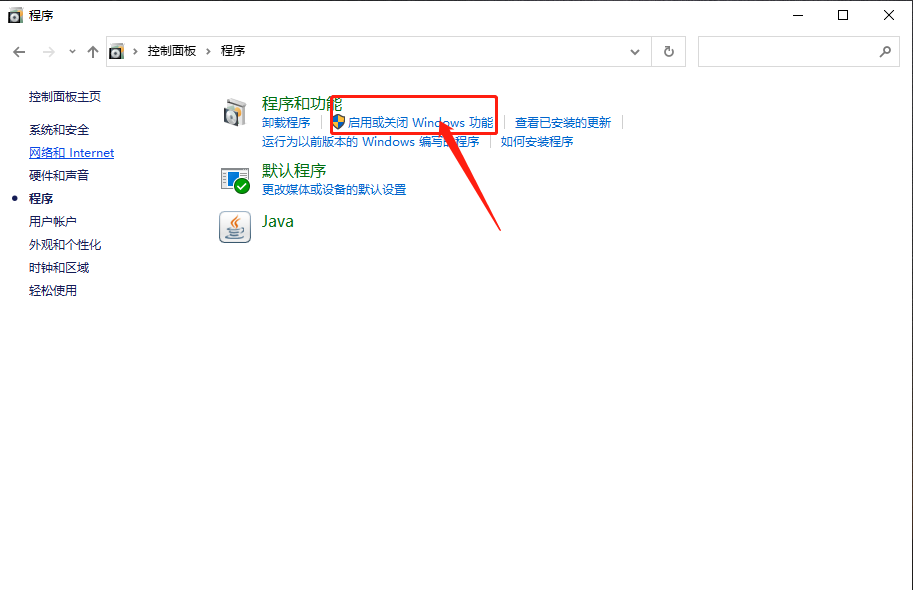
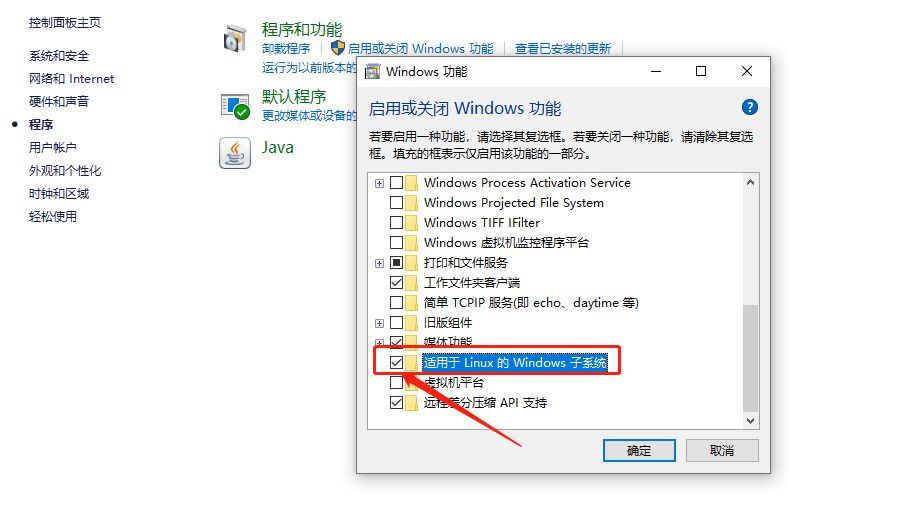
2.安装Linux 子系统
在Microsoft Store中搜索Linux
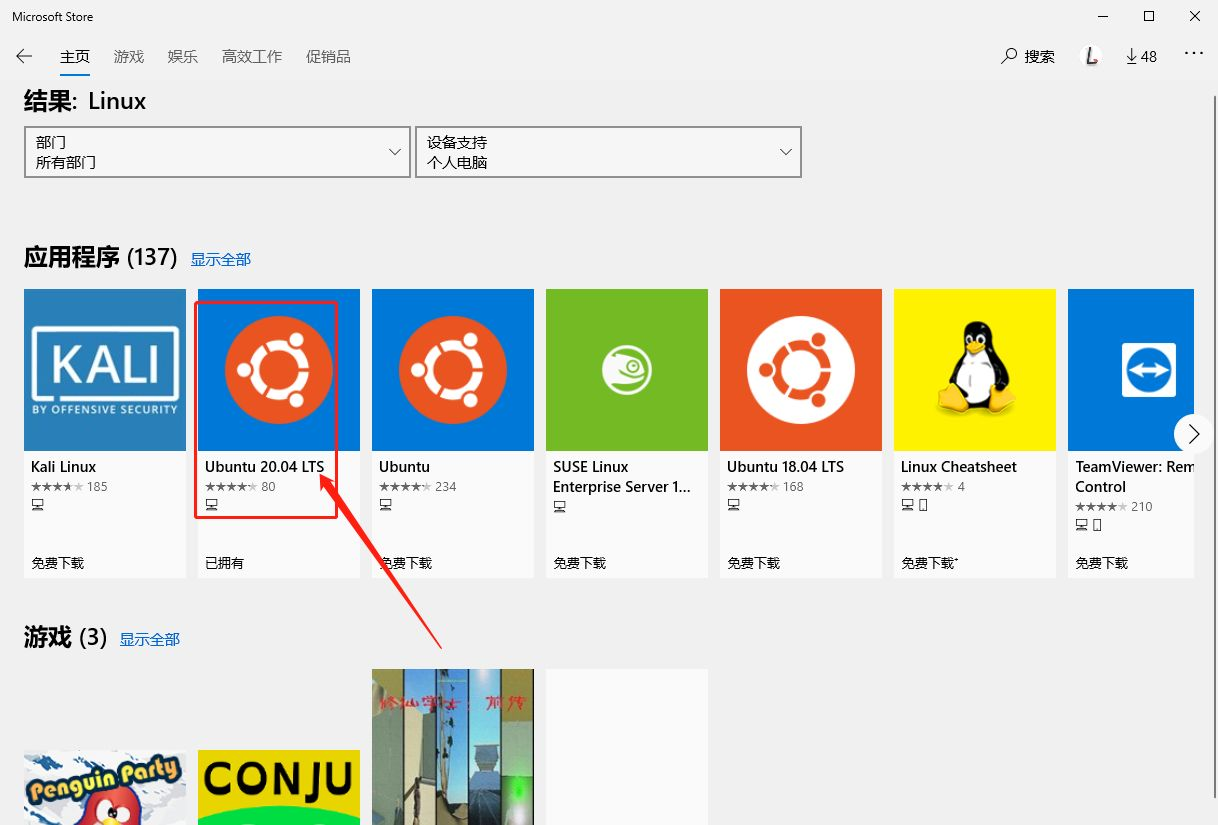
3.创建账号
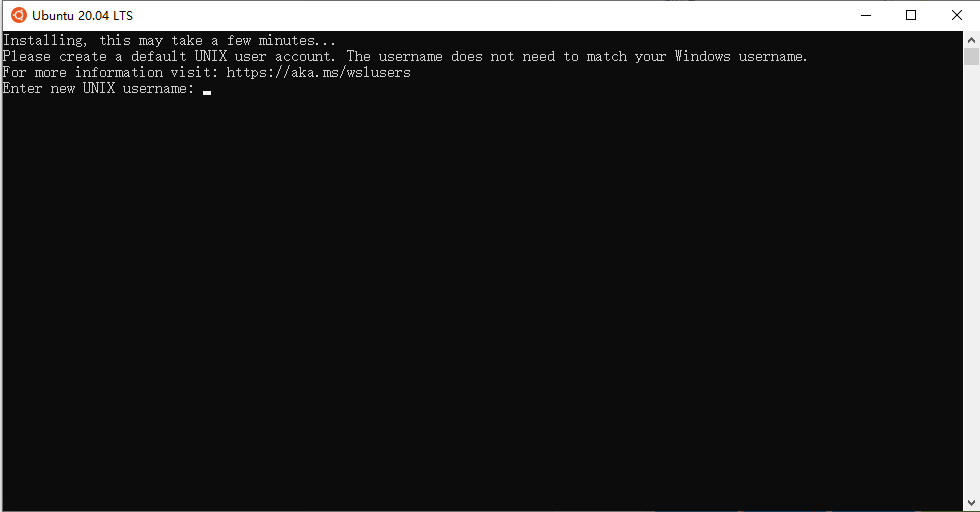
安装完成
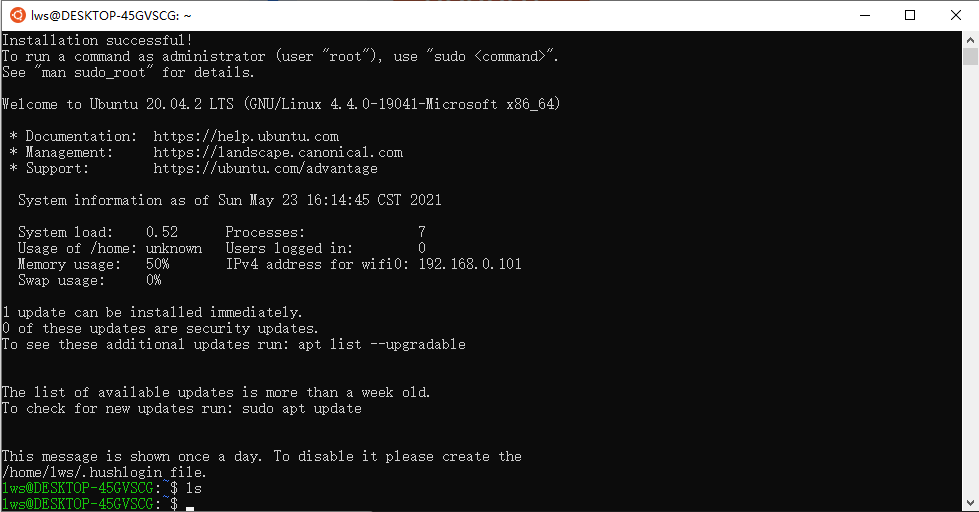
二、安装docker
1.先卸载存在的旧版本:
sudo apt-get remove docker docker-engine docker-ce docker.io
2.更新apt包索引:
sudo apt-get update
3.安装以下包以使apt可以通过HTTPS使用存储库(repository):
sudo apt-get install -y apt-transport-https ca-certificates curl software-properties-common
4.添加Docker官方的GPG密钥:
curl -fsSL https://download.docker.com/linux/ubuntu/gpg | sudo apt-key add -
5.安装stable存储库:
sudo add-apt-repository \ "deb [arch=amd64] https://download.docker.com/linux/ubuntu \ $(lsb_release -cs) \ stable"
6.安装docker-ce:
sudo apt-get install docker-ce
7.启动服务:
sudo service docker start
8.安装Docker for Windows
https://www.docker.com/products/docker-desktop
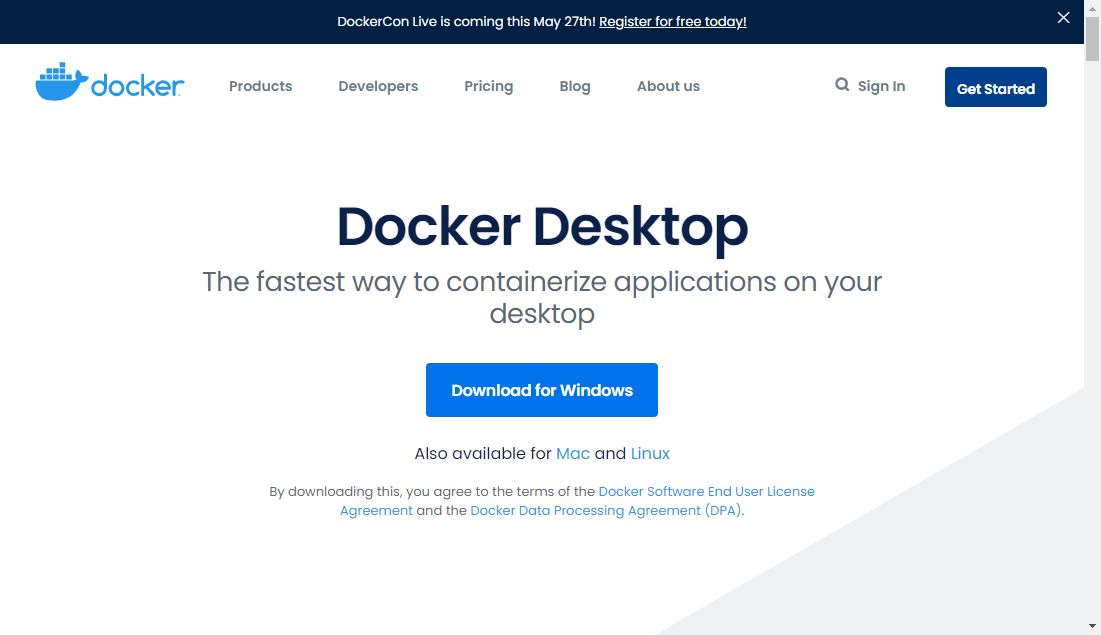
安装前确保CPU虚拟化是开着的
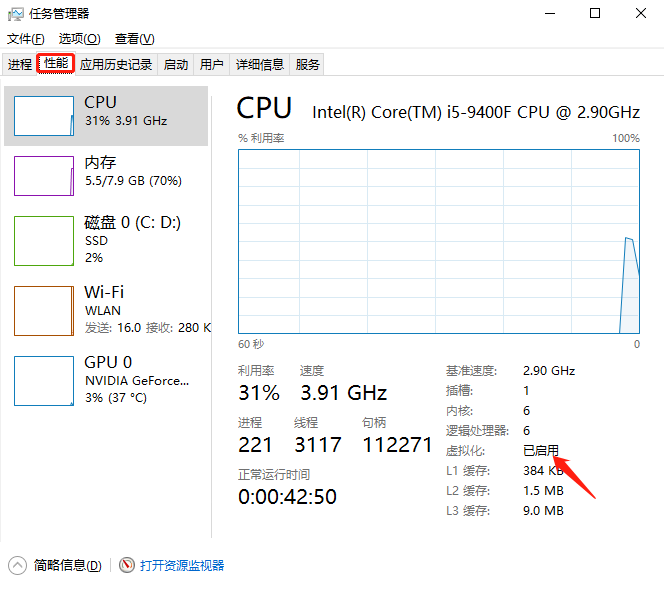
下载后点击安装
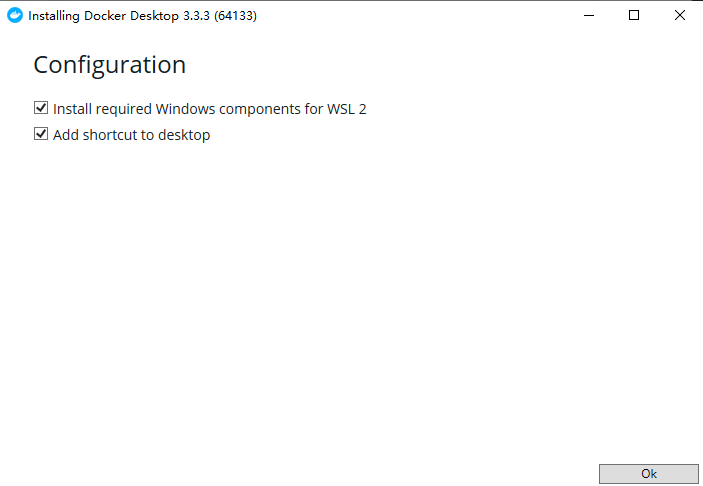
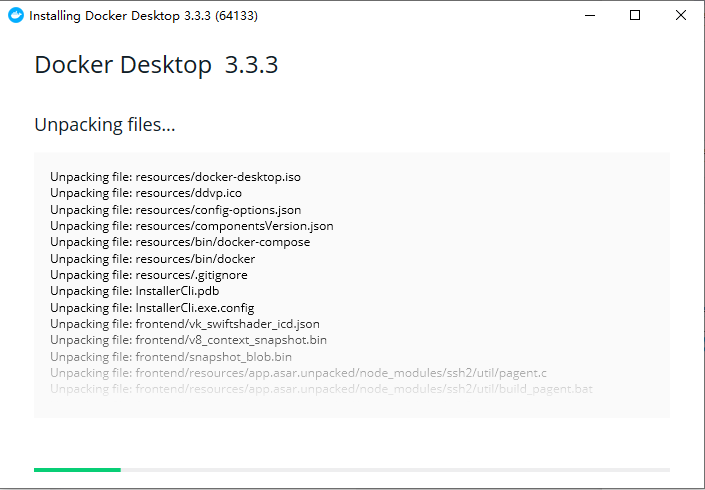
安装完成后重启电脑:
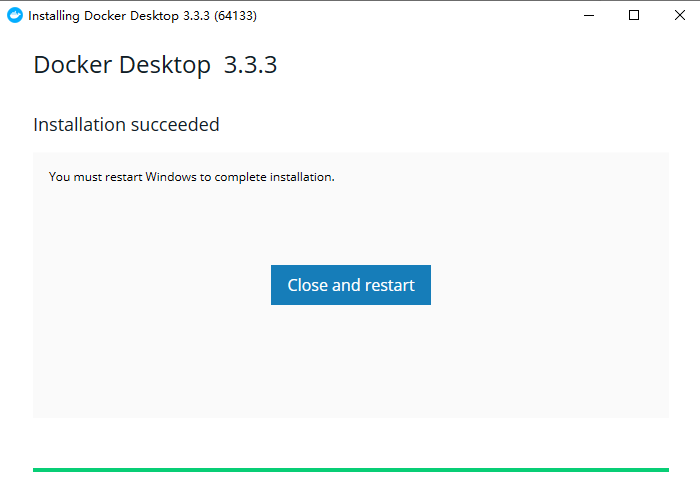
如果重启后启动报如下错误:
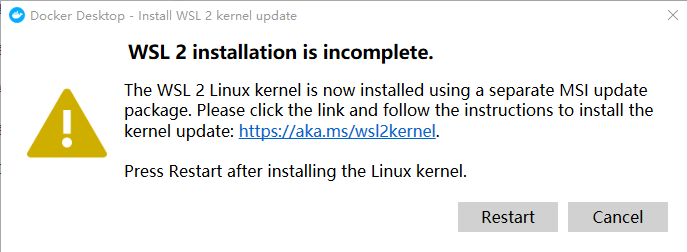
下载wsl更新包:https://wslstorestorage.blob.core.windows.net/wslblob/wsl_update_x64.msi
9.在设置中开启2375端口
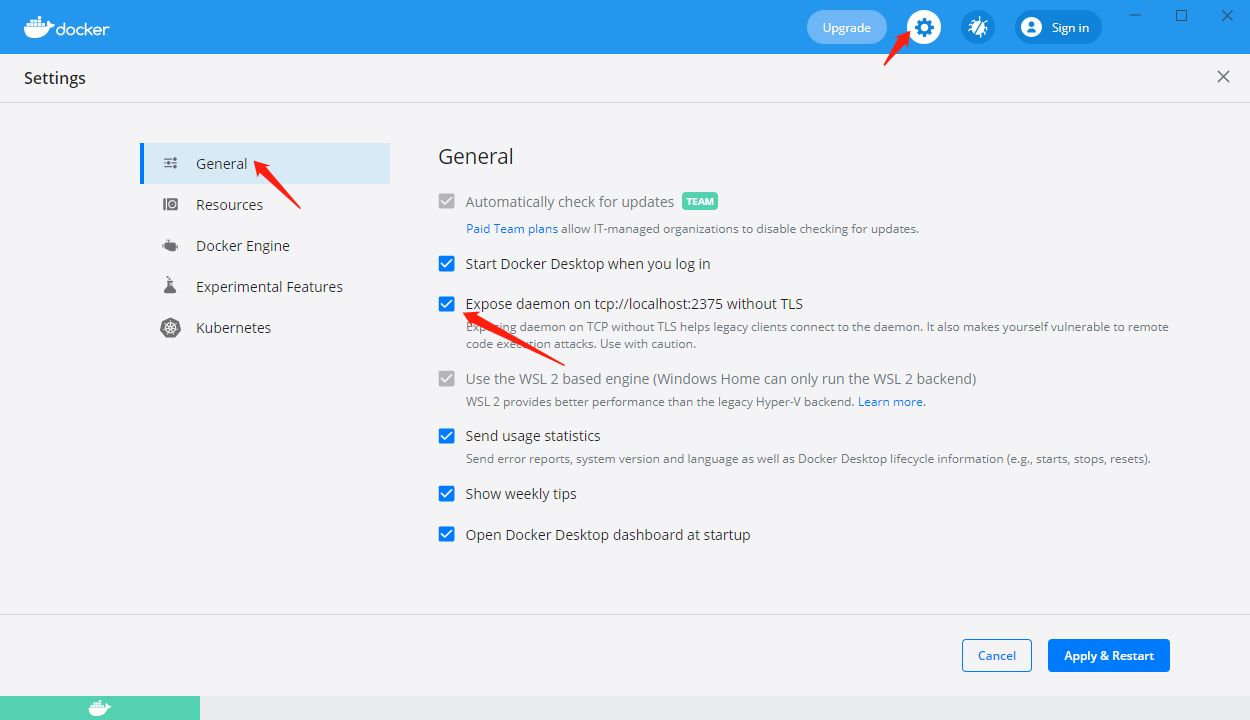
10.修改配置
echo "export DOCKER_HOST='tcp://0.0.0.0:2375'" >> ~/.bashrc source ~/.bashrc
查看docker版本 显示如下即安装成功:
docker version




 浙公网安备 33010602011771号
浙公网安备 33010602011771号